[toc]
इस मोबाइल प्लेटफ़ॉर्म एमुलेटर को स्थापित करने से पहले, यह पता लगाने की सलाह दी जाती है कि विभिन्न संस्करणों के लिए न्यूनतम और अनुशंसित BlueStacks सिस्टम आवश्यकताएं क्या हैं, और अपने कंप्यूटर या लैपटॉप के कॉन्फ़िगरेशन के साथ उनके अनुपालन की भी जांच करें। एक सामान्य उपयोगकर्ता के लिए प्रोसेसर, वीडियो कार्ड और अन्य “सूक्ष्मता” के मॉडल से निपटना हमेशा आसान नहीं होता है। और अगर आपको इससे कोई कठिनाई है, तो हमारी सामग्री देखें।
विवरण
फिलहाल, BlueStacks के तीन वास्तविक संस्करण हैं: सामान्य तीन, 3N और चार (कार्यक्रम का अंतिम अपडेट)। पहला एंड्रॉइड किटकैट (4.4) चलाता है, जबकि दूसरा और तीसरा नौगट (7.X) चलाता है। और यह मान लेना आसान है कि प्रत्येक मामले की अपनी सिस्टम आवश्यकताएँ होंगी, न्यूनतम और अनुशंसित दोनों। लेकिन हकीकत में सब कुछ एक जैसा है। लेख में, मतभेदों के मामले में आवश्यकताओं को “/” चिह्न के माध्यम से लिखा जाएगा। सब कुछ कुछ इस तरह दिखता है: “न्यूनतम / अनुशंसित”।
BlueStacks 3 और 3एन के लिए:
- OS: Windows XP (32-बिट केवल सर्विस पैक 3 के साथ), विस्टा (32-बिट या 64-बिट और ऊपर)/”टेन” (अपना ऑपरेटिंग सिस्टम जानने के लिए नीचे पढ़ें);
- प्रोसेसर: वर्चुअलाइजेशन सक्षम और पासमार्क के साथ सिंगल-कोर जेम/मल्टी-कोर मॉडल भी 1000 से अधिक अंक (नीचे पासमार्क के बारे में और पढ़ें);
- ग्राफिक्स अडैप्टर: कोई भी/Intel HD 5200 या पासमार्क 750+ रेटिंग के साथ समकक्ष;
- रैम: 2 जीबी/6 जीबी या अधिक;
- डिस्क: एचडीडी/सॉलिड स्टेट ड्राइव (एसएसडी) पर कम से कम 4 जीबी खाली जगह जिसमें 40 जीबी या इससे ज़्यादा जगह उपलब्ध हो;
- एक ब्रॉडबैंड इंटरनेट कनेक्शन (इंटरनेट सेवाओं का उपयोग करते समय या वेब पर मोबाइल गेम के लिए आवश्यक);
- नवीनतम वीडियो कार्ड ड्राइवर (उन्हें अपडेट करने के लिए नीचे पढ़ें)।
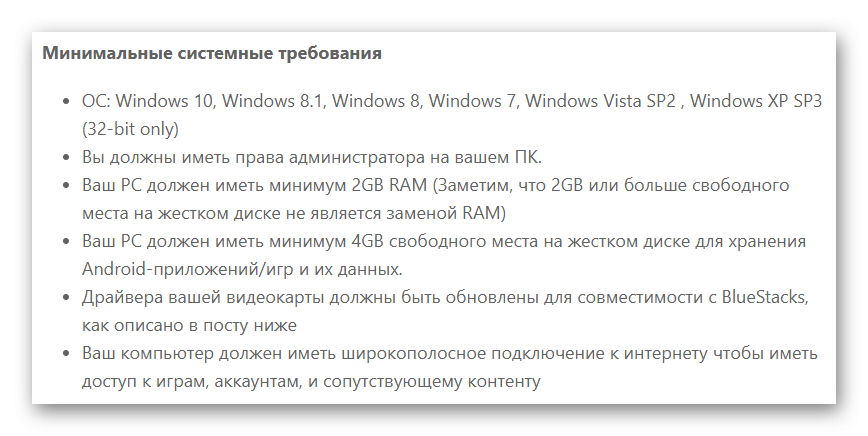
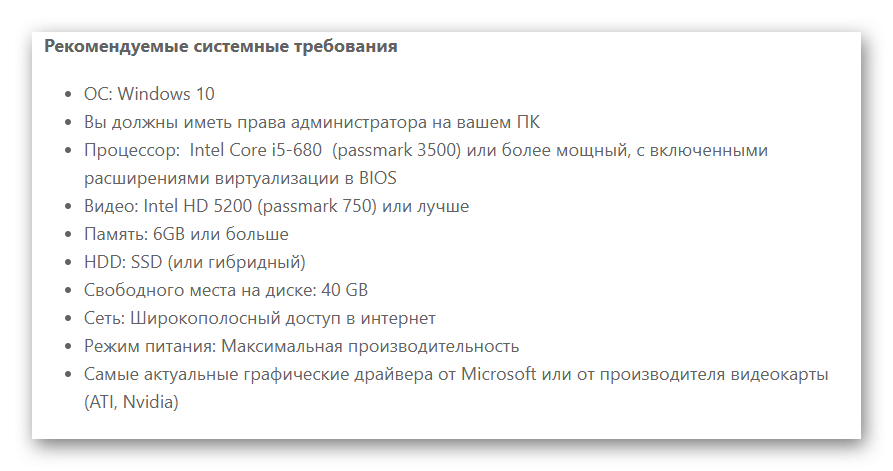 BlueStacks 4 के लिए ओएस को छोड़कर सब कुछ समान है। प्रोग्राम का यह संस्करण अब Windows XP और Vista का समर्थन नहीं करता है।
BlueStacks 4 के लिए ओएस को छोड़कर सब कुछ समान है। प्रोग्राम का यह संस्करण अब Windows XP और Vista का समर्थन नहीं करता है।
और यह पता लगाने के लिए कि आपके पास विंडोज का कौन सा संस्करण है, पासमार्क की जांच करें और अपने ड्राइवरों को अपडेट करें, निम्नलिखित आइटम देखें।
ओएस
यदि आप अपने कंप्यूटर पर स्थापित ऑपरेटिंग सिस्टम को नहीं जानते हैं, तो हम इसके संस्करण का पता लगाने का एक आसान तरीका प्रदान करते हैं। आरंभ करने के लिए, हॉटकी के माध्यम से चलाएं टूल खोलें जीतें + R। इसके बाद, वहां कंट्रोल सिस्टम दर्ज करें या इस कमांड को कॉपी करें और फिर Enter दबाएं।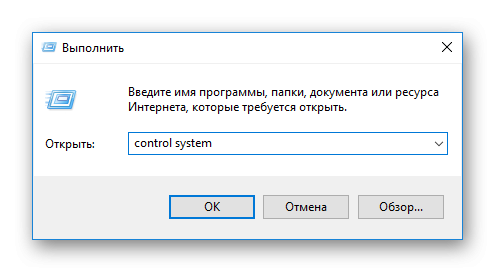 यह विंडोज़ प्रॉपर्टीज़ को खोलेगा जहाँ आपको अपनी ज़रूरत की जानकारी मिलेगी। “सिस्टम प्रकार” कॉलम। इसमें OS की थोड़ी गहराई होती है, जिसकी आवश्यकता बाद में पड़ेगी।
यह विंडोज़ प्रॉपर्टीज़ को खोलेगा जहाँ आपको अपनी ज़रूरत की जानकारी मिलेगी। “सिस्टम प्रकार” कॉलम। इसमें OS की थोड़ी गहराई होती है, जिसकी आवश्यकता बाद में पड़ेगी।
पासमार्क
यह नाम कंप्यूटर घटकों के लिए एक विशेष बेंचमार्क (परीक्षण) को दिया गया है। हमारे मामले में, प्रोसेसर के लिए और वीडियो कार्ड के लिए। और BlueStacks को बिना किसी समस्या के काम करने के लिए, उन्हें शक्ति के मामले में कुछ निश्चित अंकों को पूरा करना होगा।
सबसे पहले आपको अपने पीसी में इस्तेमाल होने वाले लोहे के मॉडल का पता लगाना होगा। सब कुछ इस तरह किया जाता है:
- जीतें + R दबाएं। इससे चलाएं.
- यहां dxdiag टाइप करें और Enter दबाएं।
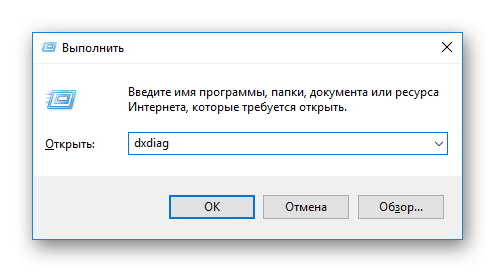
- “सिस्टम” टैब में आपको CPU मॉडल और निर्माता मिलेगा।
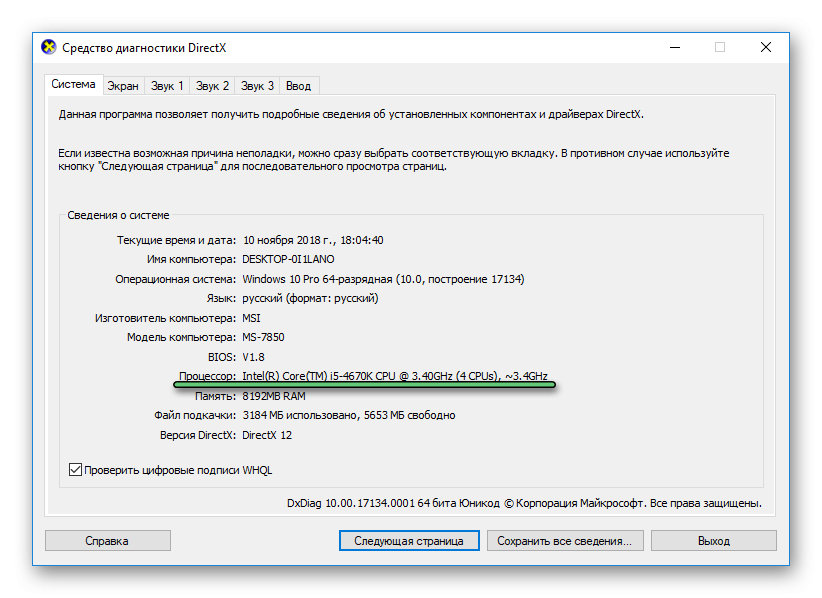
- और “स्क्रीन” में – ग्राफिक्स एडेप्टर के बारे में समान जानकारी।
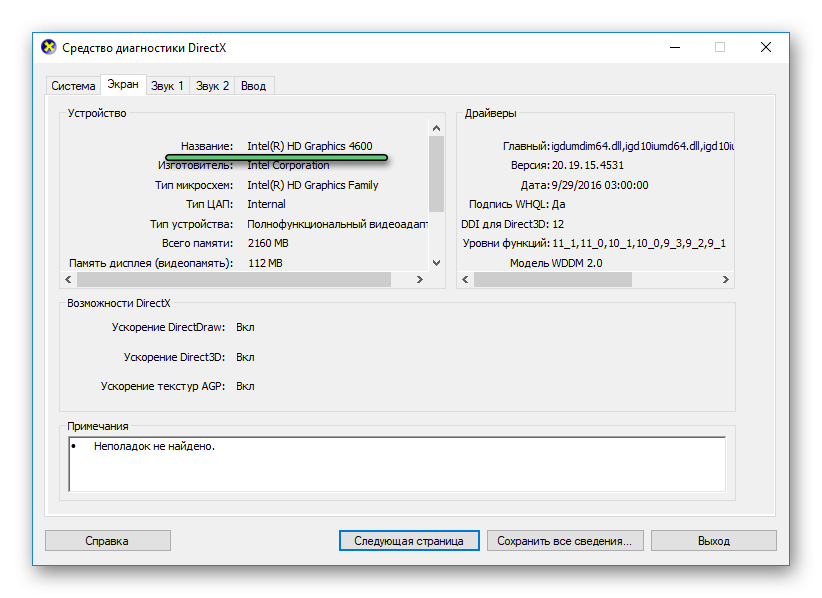
डायलॉग लॉन्च होगा।
यह पता लगाने के लिए कि आपके प्रोसेसर में कौन सा PassMark है, निम्न कार्य करें:
- खोलें https://www.cpubenchmark.net/singleThread.html.
- ब्राउज़र खोज फ़ॉर्म लाने के लिए Ctrl + F दबाएं।
- इसमें CPU मॉडल टाइप करें। हमारे मामले में, यह “4670K” है।
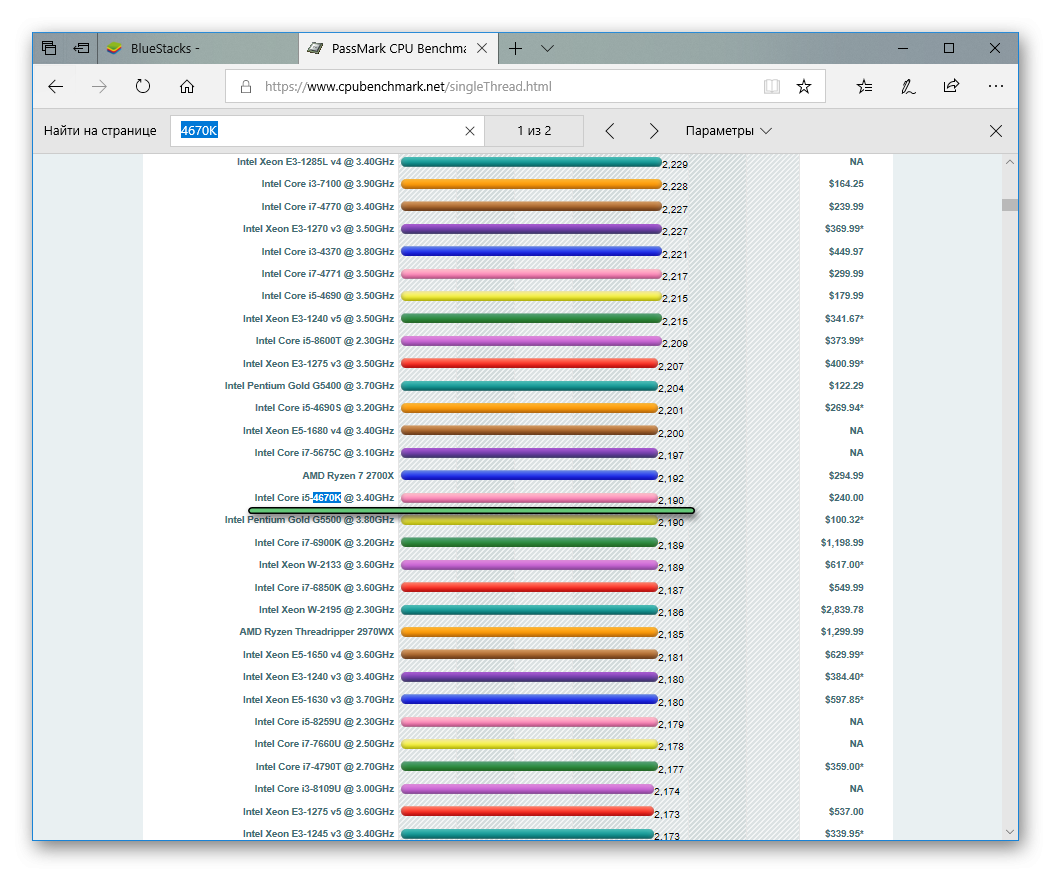
- निर्माता की जांच करके सुनिश्चित करें कि सब कुछ सही पाया गया है।
- वांछित कॉलम के दायीं ओर की संख्या बेंचमार्क में अंकों की संख्या होगी। अनुशंसित कॉन्फ़िगरेशन में, यह 1000 से होना चाहिए, लेकिन एमुलेटर चलाने के लिए बस एक छोटी राशि पर्याप्त है।
वीडियो एडेप्टर के लिए जाँच करें:
- https://www.videocardbenchmark.net/gpu_list पर जाएं। php .
- खोज बॉक्स फिर से खोलें।
- अपना कार्ड मॉडल दर्ज करें।
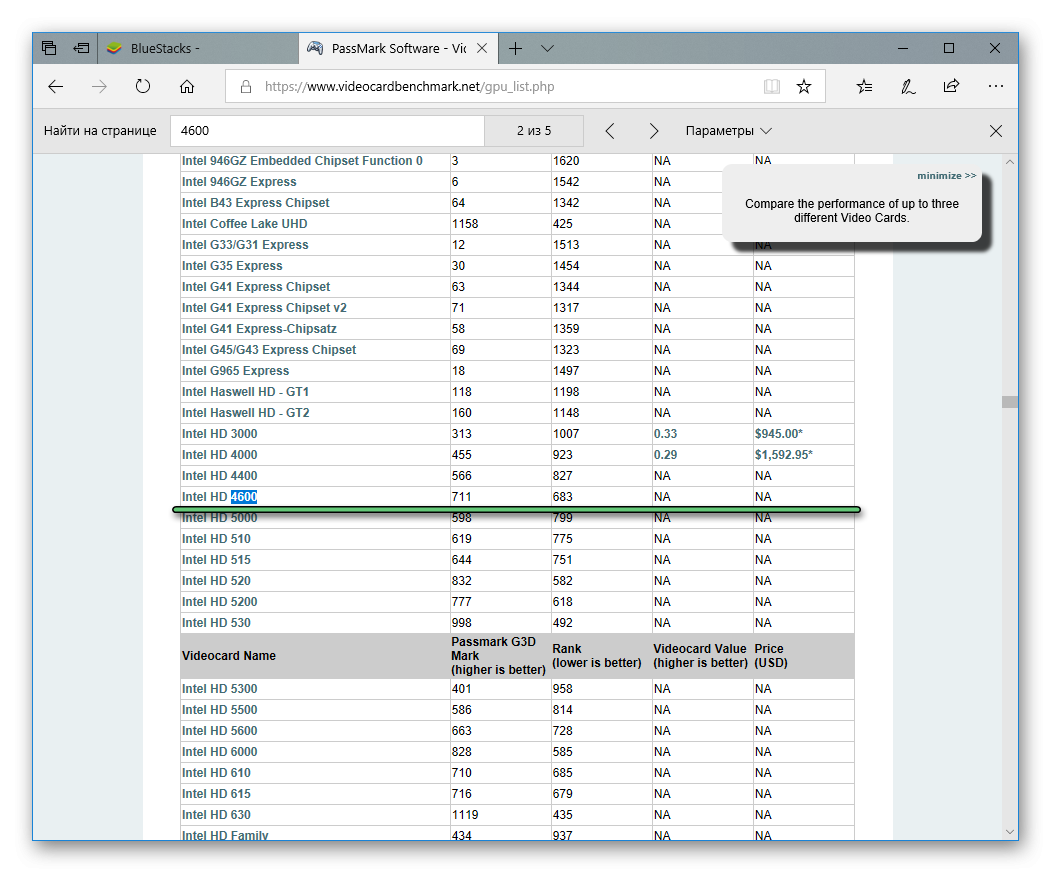
- सुनिश्चित करें कि आपके निर्माता का उत्पाद मिल गया है।
- अगले कॉलम में लिखी गई संख्या परीक्षा का परिणाम होगी। उदाहरण के लिए, हमारे मामले में, यह 711 है। यह परिणाम 750 से नीचे है, जिसका अर्थ है कि अधिकतम सेटिंग्स पर एमुलेटर का उपयोग करने की अनुशंसा नहीं की जाती है।
ड्राइवर
साथ ही sys. आवश्यकताओं, वीडियो कार्ड के लिए नवीनतम ड्राइवरों की उपलब्धता पर एक आइटम है। हम पिछले पैराग्राफ के निर्देशों के लिए इसके मॉडल और निर्माता को पहले से ही जानते हैं। अब सीधे डाउनलोड पर चलते हैं।
एनवीडिया के लिए:
- खोलें https://www.nvidia । ru/Download/index.aspx?lang=hi.
- “उत्पाद प्रकार” में “GeForce” चुनें।
- अगले अनुच्छेद में – श्रृंखला (उदाहरण के लिए, GTX 760 के लिए – GeForce 700 श्रृंखला)।
- फिर विशिष्ट मॉडल निर्दिष्ट करें।
- अगला, आवश्यक बिटनेस के साथ अपना ऑपरेटिंग सिस्टम चुनें।
- डिफ़ॉल्ट भाषा “रूसी” है। अगर नहीं है तो इसे बदल दें।
- “खोज” पर क्लिक करें।
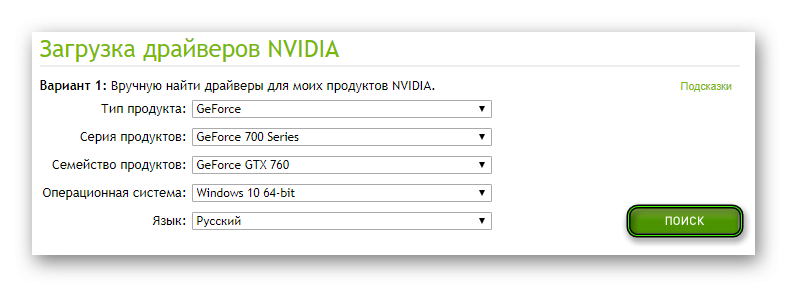
- अगले दो पृष्ठों पर, हरे अभी डाउनलोड करें बटन पर क्लिक करें।
- डाउनलोड की गई फ़ाइल खोलें और इंस्टॉल करें।
- अपना कंप्यूटर या लैपटॉप पुनरारंभ करें।
एएमडी के लिए:
- ऑटो-अपडेट यूटिलिटी यहां डाउनलोड करें। पृष्ठ को नीचे स्क्रॉल करें और “अभी डाउनलोड करें” क्लिक करें।
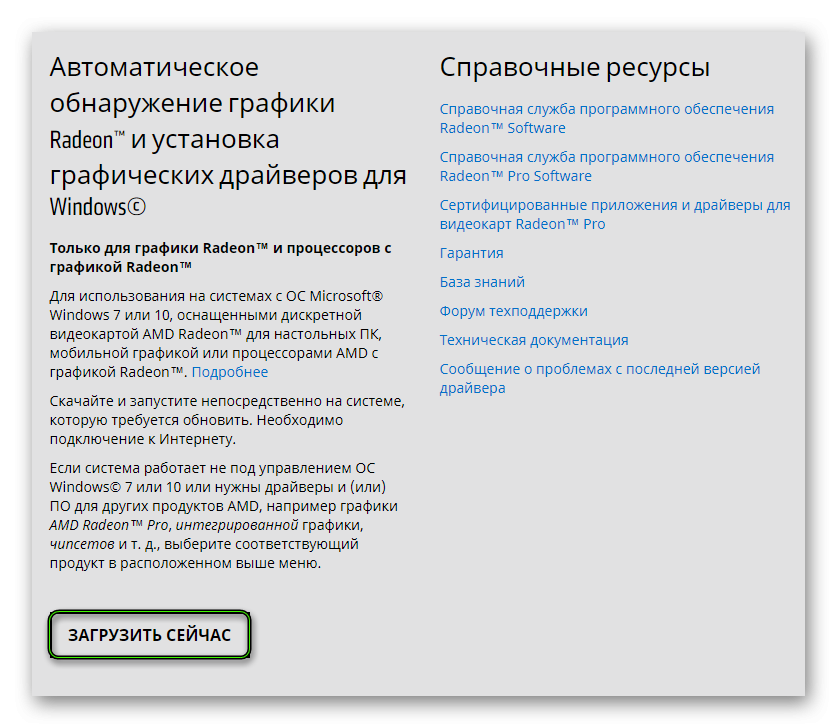
- .exe फ़ाइल खोलें।
- इंस्टॉल पर क्लिक करें।
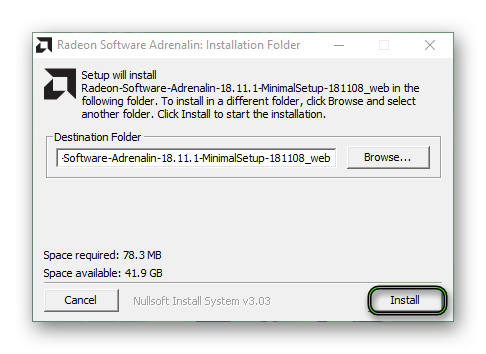
- अब स्वीकार करें और इंस्टॉल करें क्लिक करें।
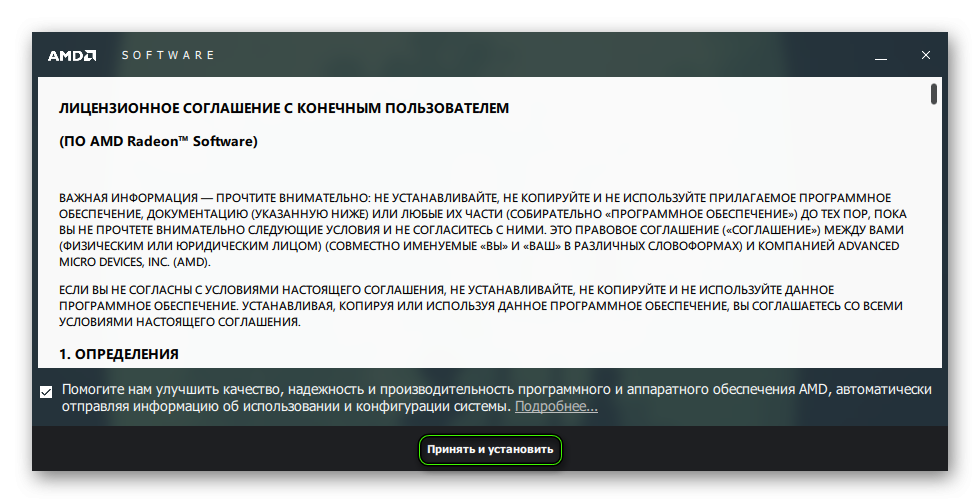
- कार्ड मिलने तक प्रतीक्षा करें, और फिर इसे अपडेट करने के लिए सहमत हों।
- अपना पीसी रीस्टार्ट करें।